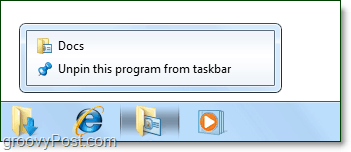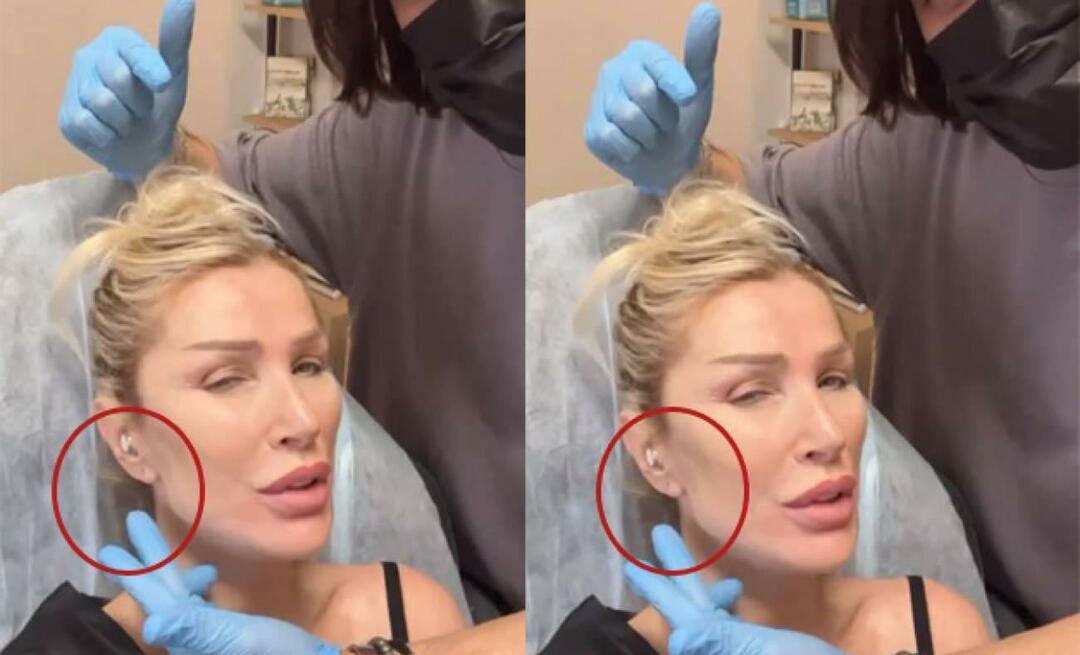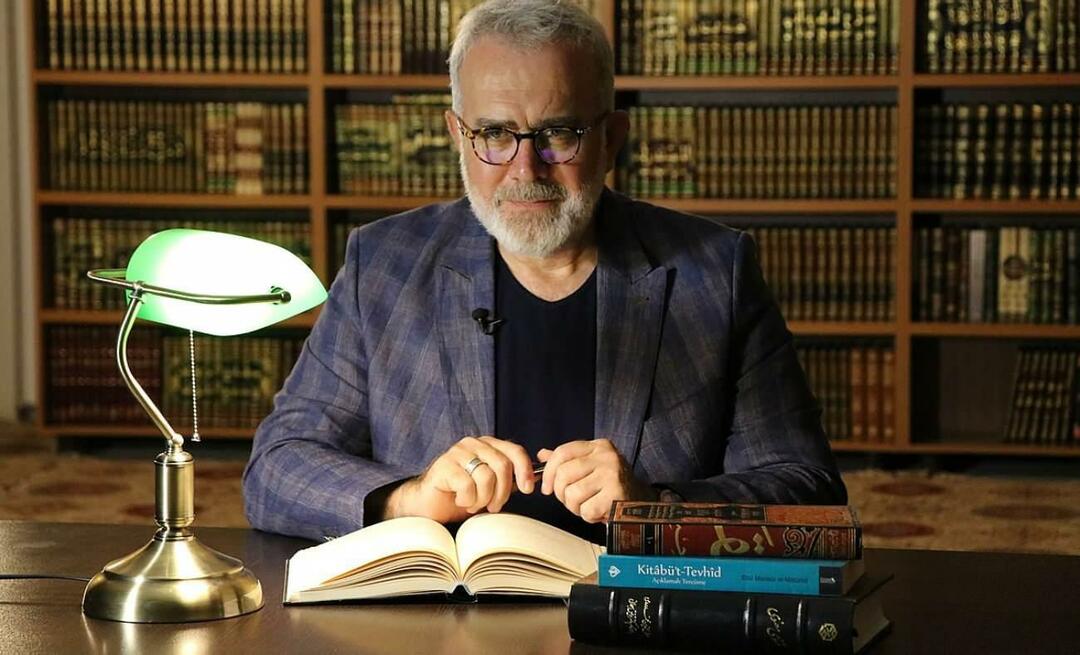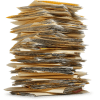 Olitpa uuden Windows 7 -palkin fani tai ei, siitä tulee hyvin turhauttavaa, kun yrität kiinnittää erilaisia kansioita sijaintiin tehtäväpalkkiin. Jos lataat sisältöä usein ja työskentelet myös asiakirjojen ja kuvien kanssa, on suuri aikaa säästävä suora linkki kansioihin, jotka sisältävät materiaalisi. Valitettavasti Windows 7 ei yleensä anna sinun kiinnittää useampaa kuin yhtä kansiota tehtäväpalkkiin, mutta tällä groovy-temppulla kiinnitämme niin monta kuin haluamme.
Olitpa uuden Windows 7 -palkin fani tai ei, siitä tulee hyvin turhauttavaa, kun yrität kiinnittää erilaisia kansioita sijaintiin tehtäväpalkkiin. Jos lataat sisältöä usein ja työskentelet myös asiakirjojen ja kuvien kanssa, on suuri aikaa säästävä suora linkki kansioihin, jotka sisältävät materiaalisi. Valitettavasti Windows 7 ei yleensä anna sinun kiinnittää useampaa kuin yhtä kansiota tehtäväpalkkiin, mutta tällä groovy-temppulla kiinnitämme niin monta kuin haluamme.
Kuinka kiinnittää useampi kuin yksi kansio Windows 7: n tehtäväpalkkiin
1. Ensin, meidän on luotava dummy .exe-tiedosto. Tehdä tämä Oikealla painikkeella missä tahansa työpöydällä ja valita Uusi> Bittikartta-kuva.
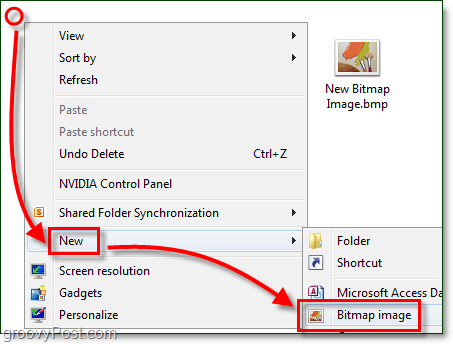
2. Nimeä uudelleen Uusi bittikartta Image.bmp että tutti.exe
Huomaa: Jos et voi tehdä tätä, varmista, että sinulla on tiedostotunnisteet käytössä Windows 7: ssä!
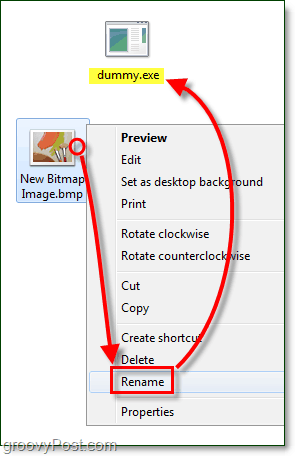
Nyt meidän on luotava nuken pikakuvake juuri tekemämme .exe-tiedostoon.
3. Oikealla painikkeella sinun uusi dummy.exe ja valitaLähetä> Työpöydälle (luo pikakuvake.)
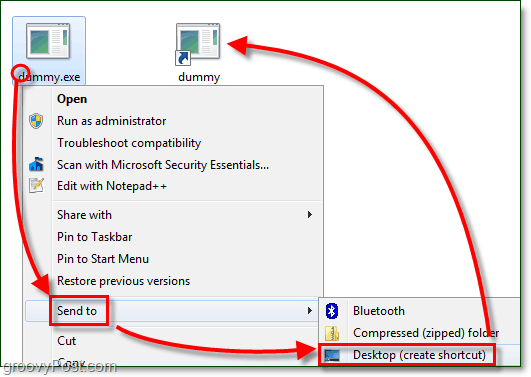
4. Raahata nuken pikakuvake että tehtäväpalkki kiinnittää se sinne.
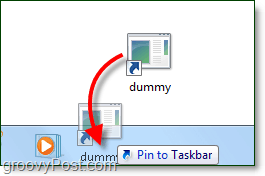
5. Tehtäväpalkista Oikealla painikkeella nuken pikakuvake ja Oikealla painikkeella se uudelleen valikossa ja valitaOminaisuudet.
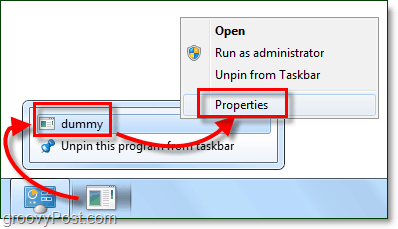
Kansio näyttää hieman vaalealta, antakaamme sille uusi ilme!
6. vuonna oikotie kieleke KlikkausVaihda kuvake.
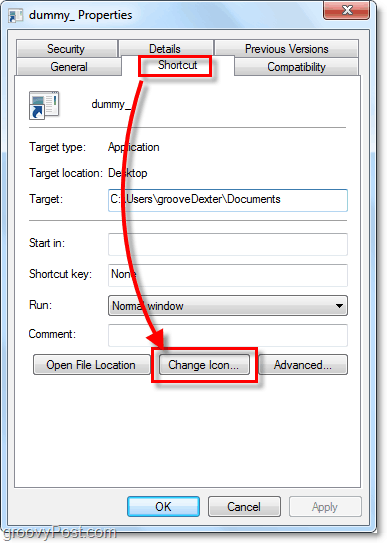
7. Valita uusi kuvake kansiollesi. Voit käyttää mitä tahansa haluamaasi kuvaketta mistä tahansa sijainnista Windows 7: ssä. Löydät suosikkini kuvakkeistani täältä:
C: Windowssystem32imageres.dll
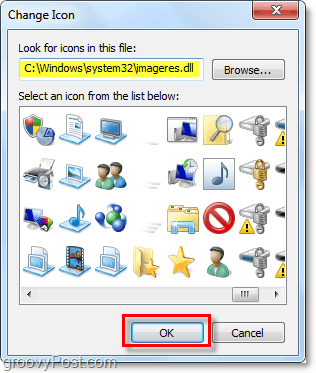
8. Seuraavaksi oikotie kieleke Tyyppi sijainnissa kansio mihin haluat linkittää. Tässä esimerkissä käytin C: Userssinun käyttäjä nimesiAsiakirjoja. Klikkaus Käytä tallentaaksesi nämä muutokset.
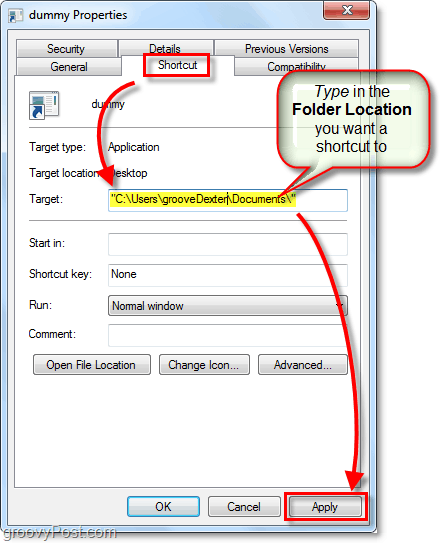
9. Nyt yleinen välilehti, Nimeä uudelleen teidän kansion pikakuvake johonkin sopivaan paikkaan, johon osoitit sen. Kun valmis, Klikkauskunnossa.
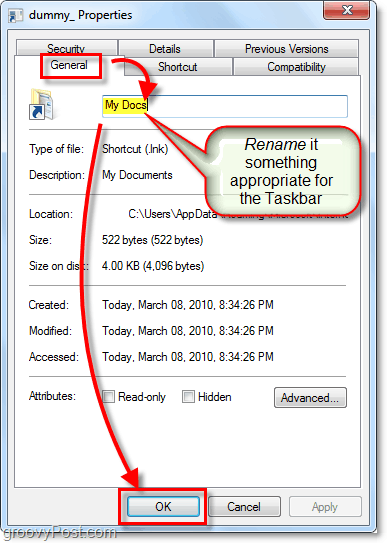
Nyt sinulla voi olla kiinnitetty tehtäväpalkin pikakuvake niin moniin eri kansioihin kuin haluat! Groovy!